Đăng bởi Admin | 15/5/13 | 0 nhận xét
Sau khi cài đặt hoàn chỉnh, khởi động Photoshop ta sẽ thấy giao diện ban đầu của photoshop xuất hiện như hình bên dưới (nếu hình bị thu nhỏ lại, các bạn kích vào ngay bức hình để xem được toàn phần).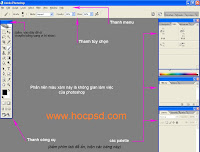
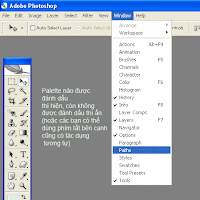
Trên đây là một số giới thiệu cơ bản giúp các bạn làm chủ được giao diện của photoshop để dể dàng làm việc về sau.Phần sau tôi sẽ giúp các bạn tìm hiểu một số công cụ của photoshop.
hocpsd.com - Thu thuat vi tinh
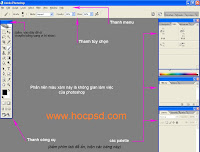
-bên trái là thanh công cụ(Tool bar),chứa toàn bộ các công cụ của photoshop.
-bên phải là các palette giúp ta làm việc với từng thành phần cụ thể trong photoshop.
-Phía trên cùng là thanh menu (menu bar), chúng ta có thể sử dụng toàn bộ các lệnh của photoshop từ thanh menu này.
-Ngay phía dưới thanh menu là thanh tùy chọn (option bar) dùng để điều chỉnh một số thông số cho từng công cụ mà chúng ta đang sử dụng hiện hành.
Thông thường để thuận tiện khi làm việc, chúng ta nên ẩn thanh công cụ và các palette để không gian làm việc không bị “vướng”.Các bạn bấm phím Tab để ẩn toàn bộ và bấm Tab một lần nữa để hiện lại chúng.Hoặc các bạn có thể vào menu Window rồi kích chọn vào những palette nào mà bạn muốn hiện hoặc ẩn.
-bên phải là các palette giúp ta làm việc với từng thành phần cụ thể trong photoshop.
-Phía trên cùng là thanh menu (menu bar), chúng ta có thể sử dụng toàn bộ các lệnh của photoshop từ thanh menu này.
-Ngay phía dưới thanh menu là thanh tùy chọn (option bar) dùng để điều chỉnh một số thông số cho từng công cụ mà chúng ta đang sử dụng hiện hành.
Thông thường để thuận tiện khi làm việc, chúng ta nên ẩn thanh công cụ và các palette để không gian làm việc không bị “vướng”.Các bạn bấm phím Tab để ẩn toàn bộ và bấm Tab một lần nữa để hiện lại chúng.Hoặc các bạn có thể vào menu Window rồi kích chọn vào những palette nào mà bạn muốn hiện hoặc ẩn.
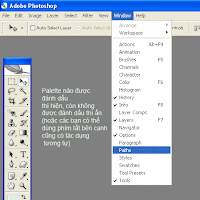
Trên đây là một số giới thiệu cơ bản giúp các bạn làm chủ được giao diện của photoshop để dể dàng làm việc về sau.Phần sau tôi sẽ giúp các bạn tìm hiểu một số công cụ của photoshop.
hocpsd.com - Thu thuat vi tinh





Không có nhận xét nào:
Đăng nhận xét
Cảm ơn bạn đã nhận xét !
Mã hóa Code- Bạn có thể chèn link vào nhận xét bằng thẻ: <a href="Link" rel="nofollow">Tên link</a>
- Tạo <b>Chữ đậm</b> và <i>Chữ ngiêng</i> cho nhận xét
- Hãy Chuyển đổi mã code trước khi chèn vào nhận xét
- Hãy bấm Theo dõi dưới chân trang để nhanh chóng nhận được phản hồi từ Thủ thuật vi tính
- Những nhận xét nào không lành mạnh hoặc chèn link spam sẽ bị xóa khỏi blog.